Fiecare pas contează
Din momentul în care începi să te gândești la urmărirea sănătății, îți dai seama că există mai multe fațete, definiții neclare și excepții. Să începem cu lucrurile de bază. Ce este un pas și cum îl măsori? „Doar pui un picior în fața celuilalt”, nu? Dar dacă merg pe loc? În acest caz, măsurarea (a distanței, de exemplu), ar fi total incorectă.

Distanța poate varia cu până la 20%, așa cum a remarcat Waldman pe Reddit:
După ce ne întoarcem de la o plimbare, prietena mea și cu mine verificăm valorile înregistrate pe traseu. Telefonul meu arată 8 km, în timp ce al ei arată 10 km. Am pus chiar câte un dispozitiv în fiecare buzunar, iar rezultatele au fost la fel. De fiecare dată, fără nicio abatere, al ei arată +20%.
Ar trebui luate în calcul și problemele dispozitivului de măsurare. Nu ai mereu iPhone-ul cu tine (de exemplu când faci curățenie sau te plimbi prin apartament). Astfel, numărul de pași înregistrat de telefon poate fi puțin mai mic decât cel real. Probabil că ceasul se află permanent la încheietura mâinii. Însă și măsurătorile acestuia pot fi viciate dacă miști prea mult brațele sau dacă, de exemplu, speli vase.
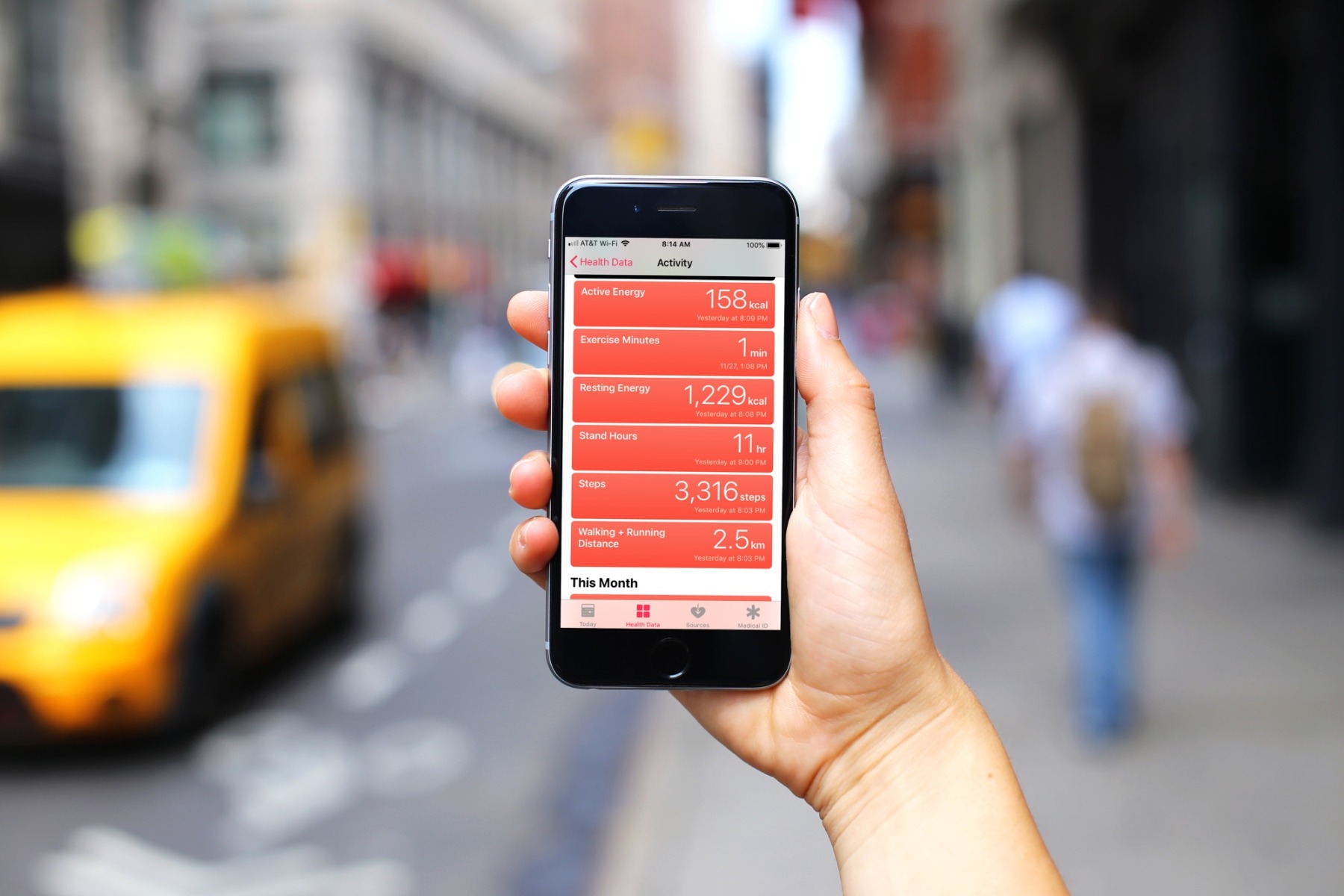
Health app: ajustează ordinea surselor
Pentru a obține o citire precisă a pașilor, poți configura prioritatea surselor. Asta presupune să intri ceva mai adânc în setările Health app. În mod logic, va trebui să le aranjăm de la cea mai fiabilă sursă la cea mai puțin sigură. Adică de la Watch la iPad. Și nu îți face probleme, aplicația poate comuta automat între surse, astfel încât să nu pierzi pașii.
- deschide Health app de pe iPhone
- accesează Health Data în partea de jos a ecranului
- găsește Steps în secțiunea Today sau alege Activity dă scroll până la Steps
- alege Data Sources și Access

În primul rând, vei vedea lista de aplicații care pot citi datele. În Data Sources vei vedea toate dispozitivele care au permisiunea de a-ți înregistra datele în aplicație. Ordinea acestor dispozitive determină care dintre ele vor fi alese pentru a înregistra informațiile.
Cum modificăm această ordine?
- Selectează Edit din dreapta-sus.
- Așază dispozitivele mai sus sau mai jos în listă pentru a schimba prioritatea; dispozitivul cu cea mai mare prioritate în partea de sus.
- apasă Done, iar acum aplicația Health app este mult mai bine configurată.
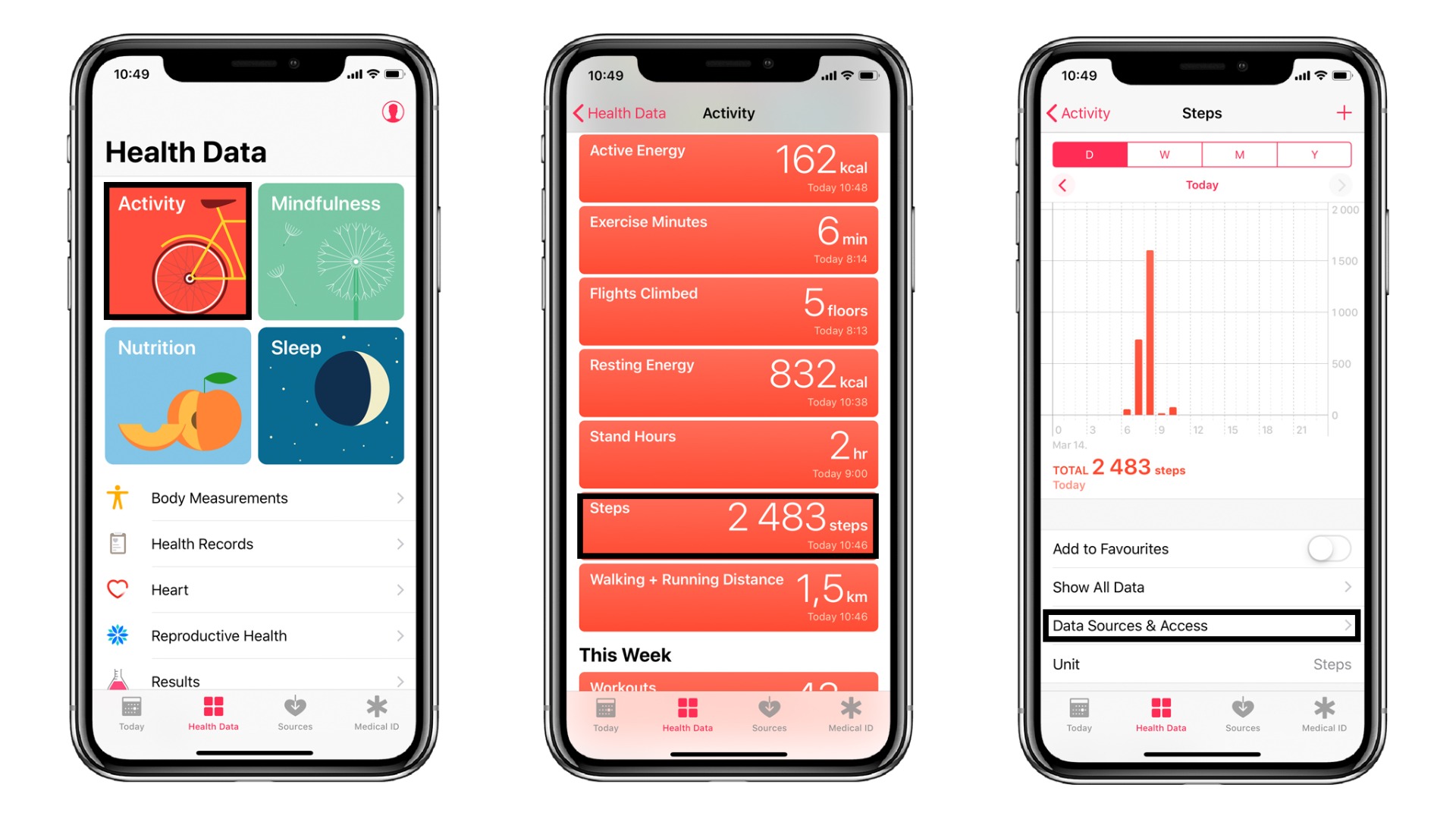
De acum înainte, dacă ai mai multe dispozitive, pașii vor fi monitorizați cu dispozitivul din partea de sus a listei. Nu băga prea tare în seamă inexactitatea sau abaterea rezultatelor pe care le discutam la începutul articolului. După cum rezumă autorul de pe CNET.com
Probabil, cea mai importantă idee este că precizia dispozitivului este mai puțin importantă decât uniformitatea datelor colectate. Dacă rămâi la un singur dispozitiv, iar acesta e deviat cu 5% în fiecare zi, vei avea, cel puțin, o înregistrare a progresului zilnic relativ la performanțele anterioare.
La final, avem un sfat. Ar fi indicat nu îți bați capul prea tare cu detaliile tehnice, ci să te concentrezi mai degrabă asupra performanței. Uneori poate fi interesant să vezi și să optimizezi mecanismul de măsurare a pașilor. Însă noi suntem de părere că trebuie să avem încredere în cifrele afișate. Altfel, riscăm să ratăm partea esențială a acestei activități: și anume încercarea de a deveni mai buni în fiecare zi.
Tu îți urmărești pașii? Ai întâlnit câteva dintre problemele pe care le-am discutat mai sus?




